Come firmare un PDF con DigiSigner
Queste istruzioni passo dopo passo spiegano come firmare un PDF. Il nostro strumento gratuito di firma online ti permette di firmare PDF online (oltre a Word, IMG, TXT, XLS) con facilità e, ancora meglio, è 100% gratuito e non richiede registrazione!
Carica un file
Inizia semplicemente cliccando sul link “scegli file” per caricare un documento PDF, Word, TXT, IMG, TXT o XLS che vuoi firmare o semplicemente rilascia il tuo file nella casella blu, come mostrato nell’immagine sottostante:
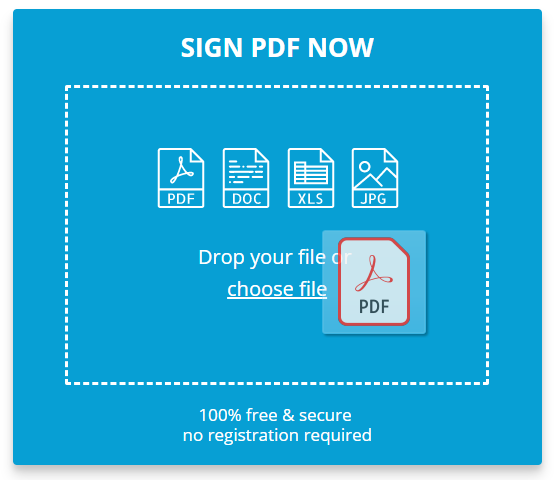
In pochi secondi il tuo file sarà completamente disponibile una volta completato l’upload.
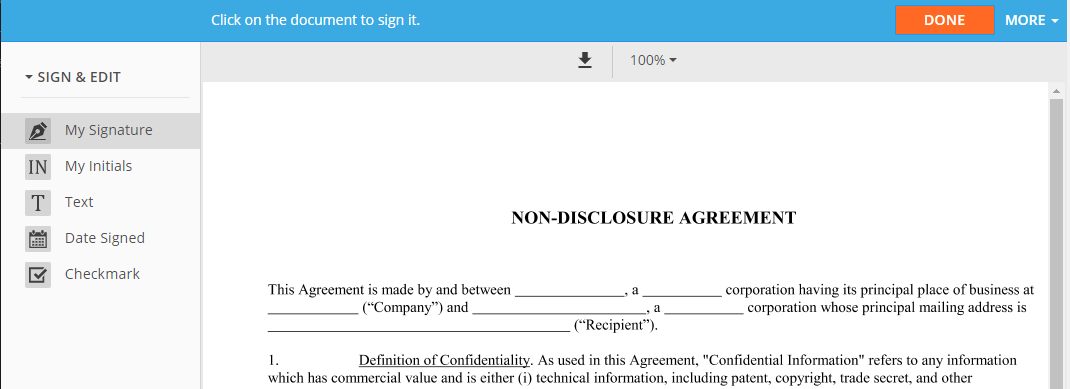
Applica le tue modifiche
Una volta entrato, puoi selezionare il tipo di modifiche che vuoi applicare al tuo documento. Questo strumento è dotato di tutto il necessario, non solo per creare una firma elettronica, ma anche per compilare i tuoi moduli online aggiungendo testo, selezionando caselle di controllo, inserendo la data corrente o anche siglando dove necessario.
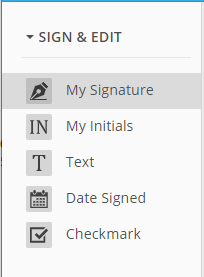
Crea una firma elettronica gratuita
Passa il mouse sulle aree dove vuoi applicare la tua firma e clicca sul documento.
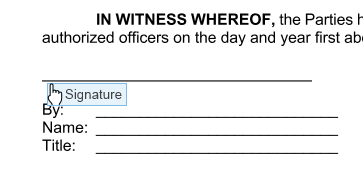
Sentiti libero di firmare PDF in qualsiasi modo tu voglia. Questo strumento di creazione della firma offre tre diverse opzioni per creare firme elettroniche:
A) Disegnare una firma elettronica utilizzando un mouse o un touchpad.
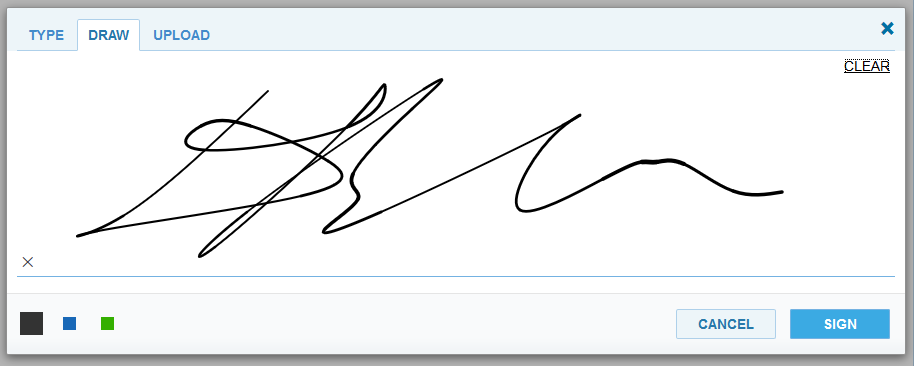
B) Scrivi il tuo nome.
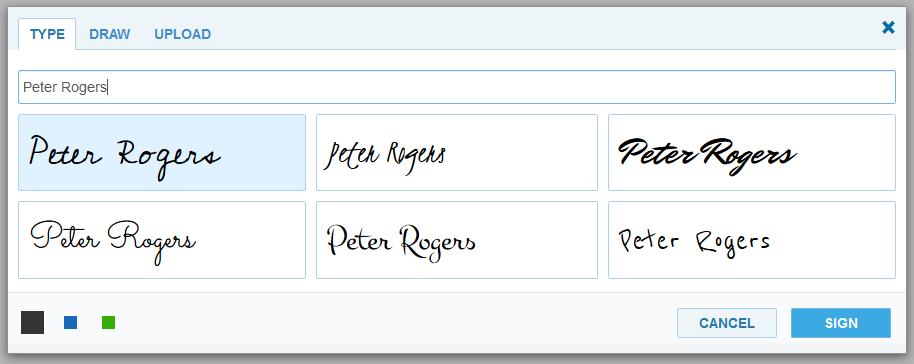
C) Scansiona un’immagine della tua firma e caricala sul documento.
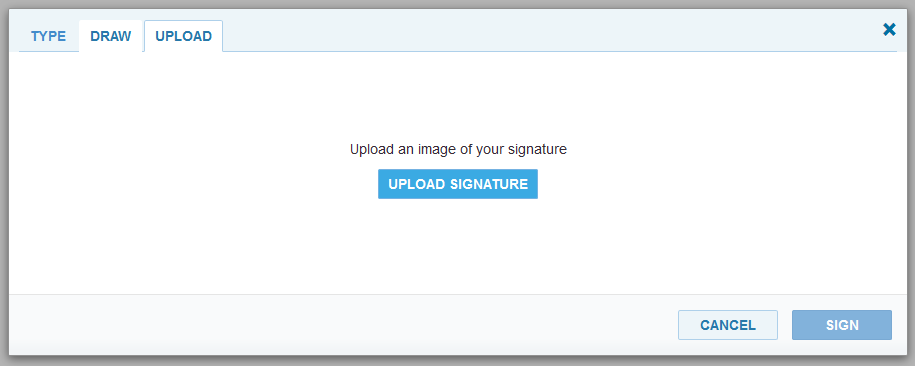
Compilare il documento
Come abbiamo detto prima, puoi anche aggiungere segni di spunta, date, testo o iniziali a qualsiasi pagina del tuo documento. Basta selezionare il tipo di funzione che vuoi usare, selezionare l’area e digitare le informazioni.
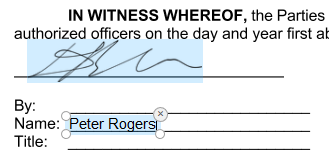
Scarica il tuo documento gratuitamente!
Quando sei pronto, clicca su FATTO per procedere. Il nostro strumento gratuito di firma online creerà un file PDF che potrà essere scaricato completamente gratis senza alcuna registrazione! Basta cliccare su SCARICA DOCUMENTO e salvare il file sul tuo computer.